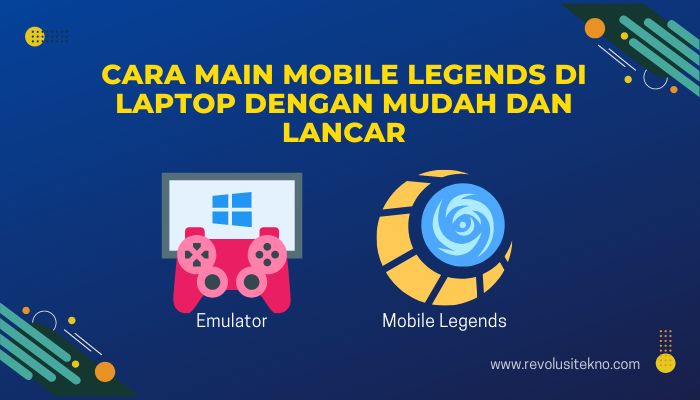Cara Main Mobile Legends di Laptop dengan Mudah dan Lancar
Cara Main Mobile Legends di Laptop dengan Mudah dan Lancar – Mobile Legends adalah salah satu game MOBA (Multiplayer Online Battle Arena) yang populer di Indonesia. Game ini dapat dimainkan di perangkat seluler, namun banyak juga yang ingin memainkannya di laptop agar dapat menikmati layar yang lebih besar dan kontrol yang lebih akurat.
Untuk memainkan Mobile Legends di laptop, memerlukan emulator Android yang dapat didownload dan diinstal secara gratis. Emulator Android ini menjalankan aplikasi Android di komputer, sehingga Kamu dapat memainkan game Mobile Legends di laptop Kamu.
Selain emulator Android, ada beberapa hal lain yang perlu diperhatikan agar dapat memainkan Mobile Legends di laptop dengan mudah dan lancar. Salah satunya adalah memeriksa spesifikasi laptop Kamu untuk memastikan bahwa laptop cukup kuat untuk menjalankan emulator dan game dengan baik. Kamu juga dapat mengatur pengaturan grafik dan kontrol untuk mendapatkan pengalaman bermain game yang lebih baik.
Dalam artikel ini, tim Revolusitekno.com akan memberikan tips dan trik untuk memainkan Mobile Legends di laptop dengan mudah dan lancar. Kami akan menjelaskan cara download dan menginstal emulator Android, pengaturan yang perlu diperhatikan, serta strategi yang dapat membantu memenangkan pertandingan. Mari kita mulai!
Kenapa Main Mobile Legends di Laptop

Mobile Legends awalnya dirancang untuk dimainkan di perangkat seluler, tetapi ada beberapa keuntungan dari memainkannya di laptop. Pertama-tama, layar laptop biasanya lebih besar dari layar ponsel, yang membuat pengalaman bermain game lebih menyenangkan. Kedua, laptop biasanya lebih bertenaga daripada ponsel, yang memungkinkan game berjalan lebih lancar dan tanpa lag. Terakhir, dengan menggunakan keyboard dan mouse, pemain dapat mengendalikan karakter mereka dengan lebih mudah dan akurat.
Cara Main Mobile Legends di Laptop
Berikut adalah langkah-langkah cara main Mobile Legends di laptop dengan mudah dan lancar:
1. Download Emulator Android
Untuk memainkan Mobile Legends di laptop, Kamu perlu download emulator Android. Emulator ini akan meniru sistem operasi Android pada laptop sehingga Kamu dapat memainkan game Android seperti Mobile Legends di dalamnya. Beberapa emulator Android yang populer termasuk Bluestacks, NoxPlayer, dan LDPlayer. Silakan pilih salah satu dari emulator ini dan download dari situs web resminya.
Emulator Android adalah program yang memungkinkan pengguna untuk menjalankan aplikasi Android pada perangkat lunak yang berbeda, seperti komputer atau laptop. Berikut adalah 5 emulator Android dan penjelasannya:
BlueStacks
Emulator Android yang paling populer dan paling banyak digunakan. Emulator ini dapat menjalankan hampir semua aplikasi Android dan game dengan lancar di komputer Windows atau Mac. BlueStacks juga menawarkan fitur-fitur seperti pengaturan kontroler, sinkronisasi aplikasi dengan akun Google, dan banyak lagi.
NoxPlayer
Emulator Android lainnya yang populer dan cepat. NoxPlayer dapat digunakan untuk menjalankan banyak aplikasi dan game Android, serta dilengkapi dengan fitur-fitur seperti keyboard mapping, opsi root, dan banyak lagi. Emulator ini juga dilengkapi dengan antarmuka yang ramah pengguna dan mudah digunakan.
Genymotion
Emulator Android yang ideal untuk pengembangan aplikasi dan game. Genymotion menyediakan berbagai pilihan perangkat Android virtual yang dapat dipilih untuk memastikan aplikasi dan game dapat diuji dengan baik. Emulator ini juga dilengkapi dengan fitur-fitur seperti perekaman skrip, pengaturan cahaya dan suara, serta integrasi dengan Android Studio.
Android Studio
Studio pengembangan aplikasi Android yang dilengkapi dengan emulator bawaan. Emulator ini memungkinkan pengguna untuk menjalankan dan menguji aplikasi pada berbagai jenis perangkat Android, serta dilengkapi dengan fitur-fitur seperti pengaturan hardware dan software, debug, dan banyak lagi. Meskipun Android Studio dirancang untuk pengembang, emulator ini juga dapat digunakan oleh pengguna biasa.
MEmu
Emulator Android yang cepat dan dapat digunakan untuk menjalankan game. MEmu dilengkapi dengan fitur-fitur seperti pengaturan keyboard dan kontroler, dukungan root, dan integrasi dengan Google Play Store. Emulator ini juga mendukung berbagai format file, termasuk APK, RAR, dan ZIP.
2. Instal Emulator Android
Setelah download emulator Android, instal di laptop dengan mengikuti instruksi yang diberikan. Pastikan Kamu menginstal versi terbaru dari emulator untuk memastikan kompatibilitas dengan Mobile Legends.
3. Buka Emulator Android dan Login ke Google Play Store
Setelah emulator Android diinstal, buka aplikasi dan login ke akun Google Play Store Kamu. Jika tidak memiliki akun Google Play Store, perlu membuat akun terlebih dahulu untuk download Mobile Legends.
4. Download Mobile Legends
Setelah Kamu login ke Google Play Store, cari Mobile Legends di dalamnya dan download game tersebut. Pastikan download versi terbaru dari Mobile Legends untuk mendapatkan pengalaman bermain game yang lebih baik.
5. Instal Mobile Legends
Setelah selesai download, instal Mobile Legends seperti biasa. Pastikan menginstal game di dalam emulator Android, bukan di laptop Kamu secara langsung.
6. Mainkan Mobile Legends di Laptop
Setelah game diinstal, dapat mulai memainkan Mobile Legends di laptop Kamu seperti biasa. Pastikan menggunakan keyboard dan mouse untuk mengendalikan karakter Kamu untuk pengalaman bermain game yang lebih baik.
Tips untuk Memainkan Mobile Legends di Laptop
Berikut adalah beberapa tips yang dapat membantu memainkan Mobile Legends dengan lebih baik di laptop Kamu:
1. Atur Pengaturan Grafik
Pastikan mengatur pengaturan grafik Mobile Legends agar sesuai dengan spesifikasi laptop Kamu. Jika laptop Kamu tidak cukup bertenaga
Kamu dapat mengurangi kualitas grafik untuk meningkatkan kinerja game, atau meningkatkan kualitas grafik untuk pengalaman visual yang lebih baik.
2. Gunakan Shortcuts Keyboard
Gunakan pintasan keyboard untuk memudahkan kontrol karakter Kamu. Misalnya, gunakan tombol Q, W, E, dan R untuk skill karakter, dan tombol 1-6 untuk mengaktifkan item dalam game.
3. Atur Kontrol Mouse
Pastikan Kamu mengatur kontrol mouse dengan benar. Kamu dapat menggunakan mouse untuk mengendalikan kamera atau arah pergerakan karakter Kamu.
4. Gunakan Headset
Gunakan headset untuk pengalaman suara yang lebih baik. Kamu dapat mendengarkan suara dan musik game dengan lebih jelas dan mendapatkan keuntungan taktis dalam game.
5. Gunakan Strategi yang Tepat
Ingatlah bahwa Mobile Legends adalah game tim. Pastikan Kamu bekerja sama dengan tim Kamu dan mengikuti strategi yang tepat untuk memenangkan pertandingan.
Kesimpulan
Sekarang kamu sudah tahu tutorial dan cara main Mobile Legends di laptop dengan mudah dan lancar. Dengan emulator Android dan pengaturan yang tepat, Kamu dapat menikmati pengalaman bermain game yang lebih menyenangkan di layar yang lebih besar dan dengan kontrol yang lebih akurat. Ingatlah untuk menggunakan strategi yang tepat dan bekerja sama dengan tim Kamu untuk memenangkan pertandingan.
DAFTAR ISI